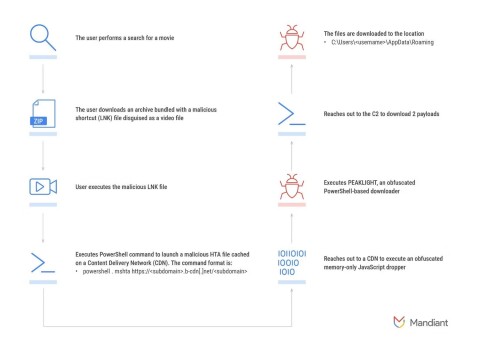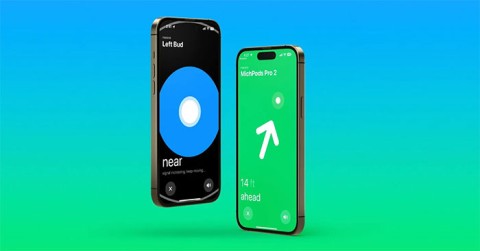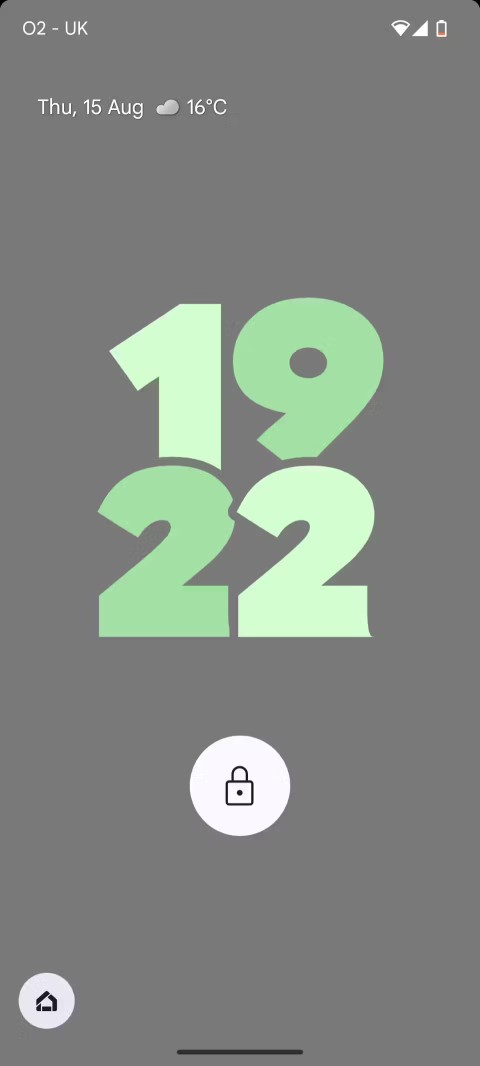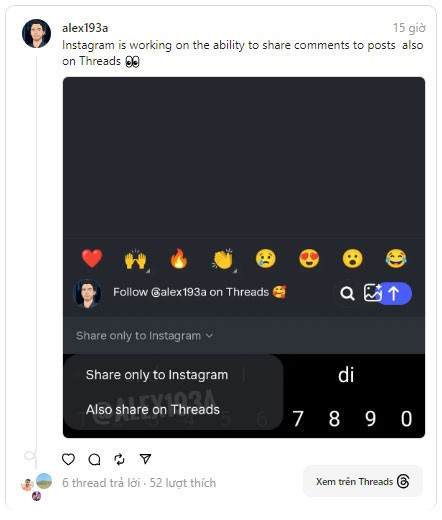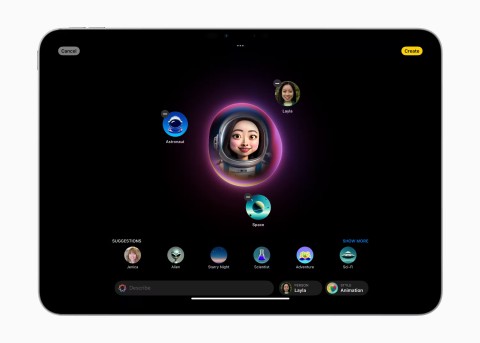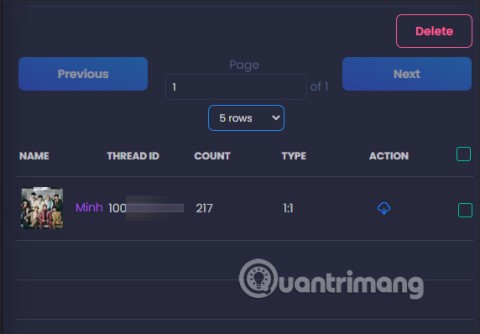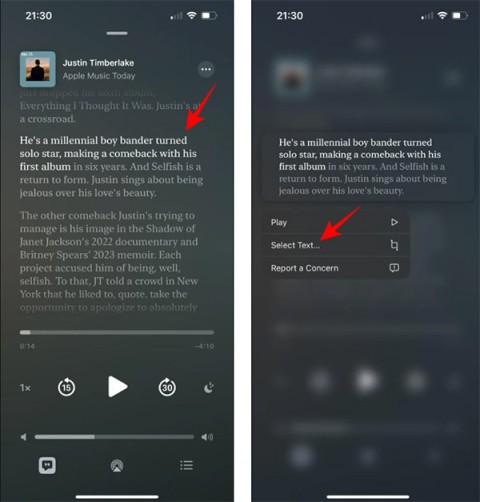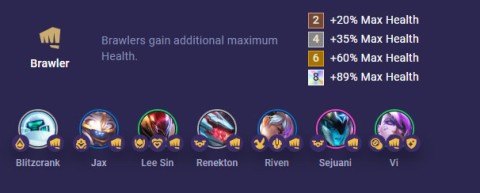Как добавить корзину в проводник

Это руководство покажет вам все шаги, необходимые для отображения корзины в проводнике, независимо от того, используете ли вы Windows 10 или Windows 11.
Spotify - популярная платформа для потоковой передачи музыки, доступная на многих основных платформах, таких как Windows, macOS, Android, iOS и Linux. Spotify предоставляет свои услуги по всему миру с целью выйти на рынок 178 стран к 2021 году. Spotify служит не только приложением для потоковой передачи музыки, но и платформой для подкастов с бесплатными и премиальными планами на выбор. Около 365 миллионов пользователей предпочитают это приложение для ежемесячной потоковой передачи музыки. Но некоторые пользователи столкнулись с трудностями при использовании Spotify, заявив, что Spotify не открывается на их устройствах. Итак, сегодня мы собираемся изучить причины, стоящие за этим, и как решить, что Spotify не открывается на ПК с Windows 10 и телефонах Android.
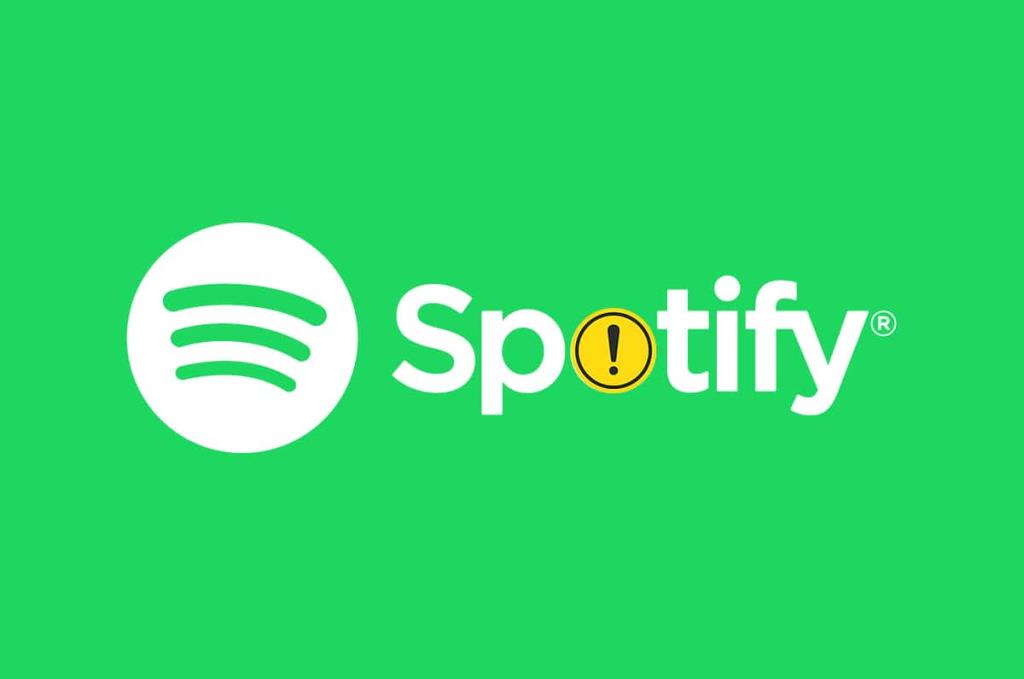
СОДЕРЖАНИЕ
Spotify может испытывать трудности при работе в Windows по многим причинам:
В следующих разделах мы рассмотрим способы исправить Spotify, который не открывается на ПК с Windows 10 и смартфонах Android.
Перезапуск Spotify может помочь исправить Spotify, который не открывается спереди, но есть процессы, работающие в фоновом режиме. Чтобы перезапустить Spotify:
1. Нажмите Ctrl + Shift + Esc ключи вместе , чтобы открыть диспетчер задач .
2. На вкладке « Процессы » найдите процесс Spotify и щелкните его правой кнопкой мыши.
3. Щелкните Завершить задачу , как показано ниже.
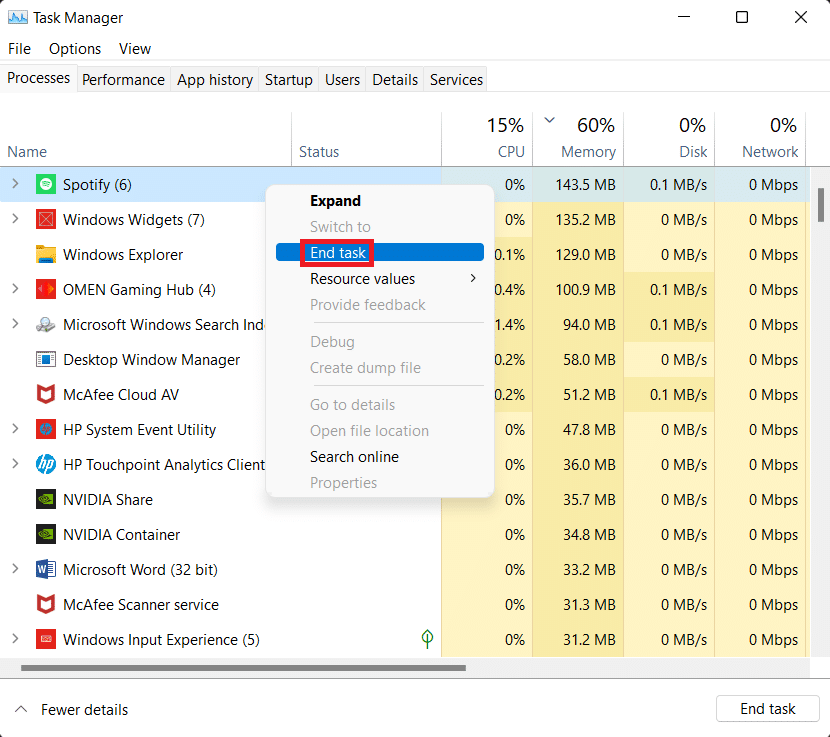
4. Теперь перезапустите Spotify и наслаждайтесь.
Spotify может не иметь необходимых разрешений, из-за чего он ведет себя ненормально. Запуск его от имени администратора может помочь решить проблему с закрытием Spotify в Windows 10. Выполните следующие действия, чтобы запустить Spotify от имени администратора:
1. Нажмите клавишу Windows и введите Spotify .
2. Щелкните Запуск от имени администратора в результатах поиска.
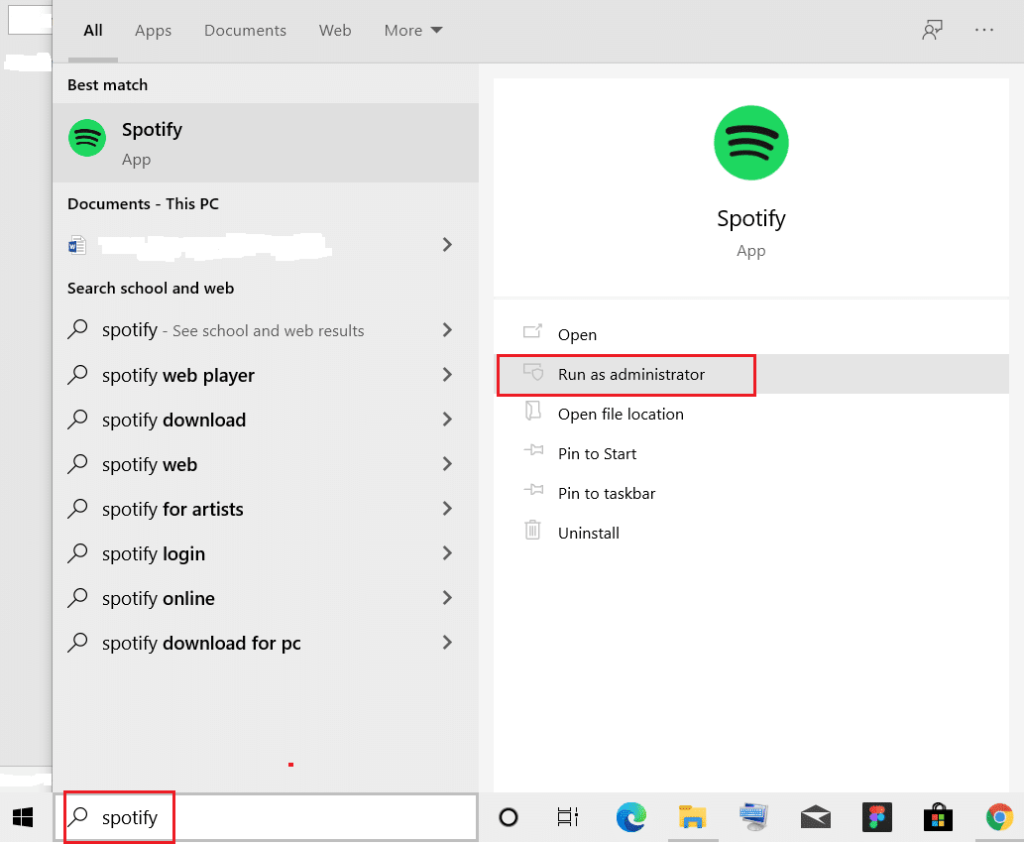
3. Нажмите « Да» в окне « Контроль учетных записей» для подтверждения.
Некоторые пользователи исправили проблему, запретив Spotify запускаться вместе с загрузкой Windows 10 следующим образом:
1. Запустите диспетчер задач, как делали ранее.
2. Перейдите на вкладку « Автозагрузка » в окне диспетчера задач. Здесь вы найдете множество программ, которые либо включены, либо отключены при загрузке.
3. Щелкните правой кнопкой мыши Spotify и выберите « Отключить» , как показано ниже.
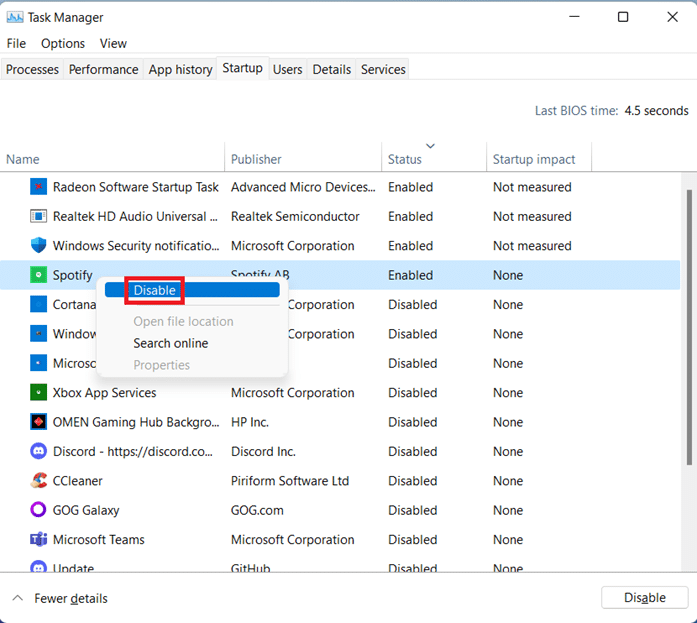
4. Перезагрузите компьютер и запустите Spotify.
Также читайте: Как исправить неработающий поиск Spotify
Если вы используете приложение Spotify Music из Магазина Windows, то устранение неполадок с приложениями Магазина Windows может решить проблему Spotify, не открывающуюся в Windows 10. Для этого выполните следующие действия:
1. Нажмите одновременно клавиши Windows + I, чтобы открыть Настройки .
2. Щелкните « Обновление и безопасность» .

3. Выберите Устранение неполадок на левой панели.
4. Прокрутите вниз и выберите Приложения Магазина Windows и нажмите Запустить средство устранения неполадок .
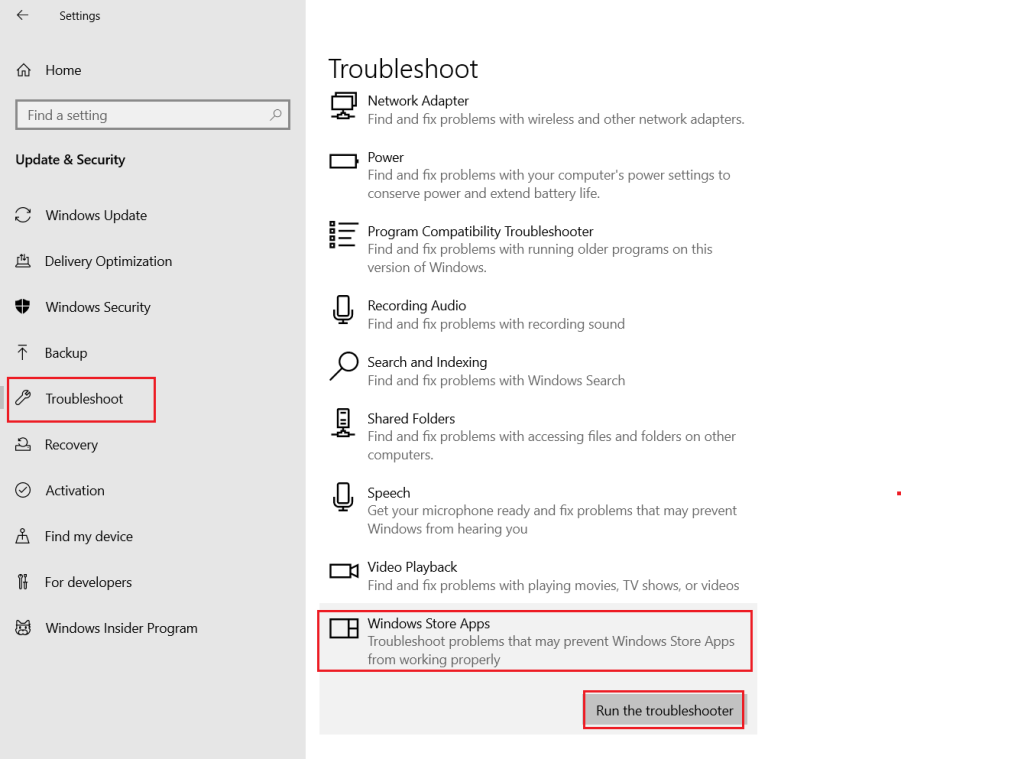
Средство устранения неполадок Windows автоматически просканирует и исправит проблемы, связанные с приложениями Магазина Windows .
5. Наконец, перезагрузите компьютер с Windows 10.
Spotify использует аппаратное ускорение, чтобы дать слушателю больше удовольствия от использования оборудования, доступного на вашем ПК с Windows 10. Но старое или устаревшее оборудование может вызвать проблемы для Spotify. Чтобы исправить это, выполните следующие действия:
1. Запустите приложение Spotify .
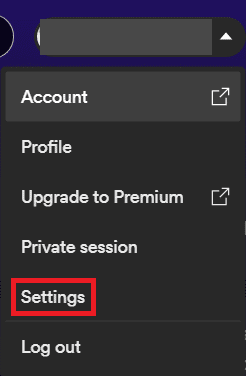
2. Перейдите к вашему Pr OFILE и нажмите Настройки.
3. Затем прокрутите вниз и нажмите « Показать дополнительные настройки» , как выделено.
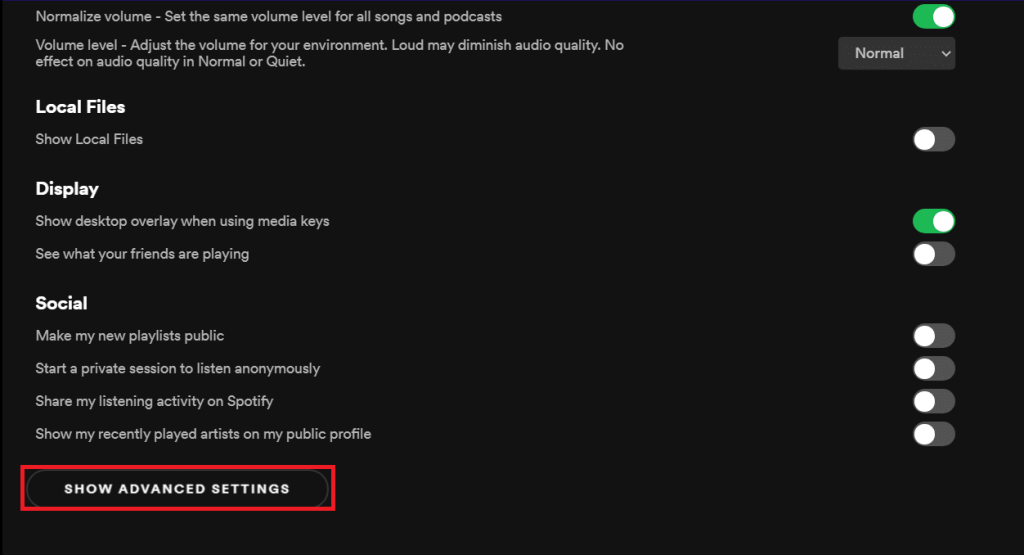
4. В разделе « Совместимость» отключите параметр « Включить аппаратное ускорение» .

5. Перезагрузите приложение сейчас. Теперь у вас не должно возникнуть никаких проблем.
Также читайте: Как исправить Spotify Web Player не воспроизводится
Антивирусное программное обеспечение может отключить интернет-соединение приложения, приняв его за вредоносное программное обеспечение, из-за чего Spotify не откроет проблему. Вы можете временно отключить антивирусную программу, чтобы выяснить, является ли это причиной вашего беспокойства.
1. Введите и найдите Панель управления и щелкните ее, как показано.
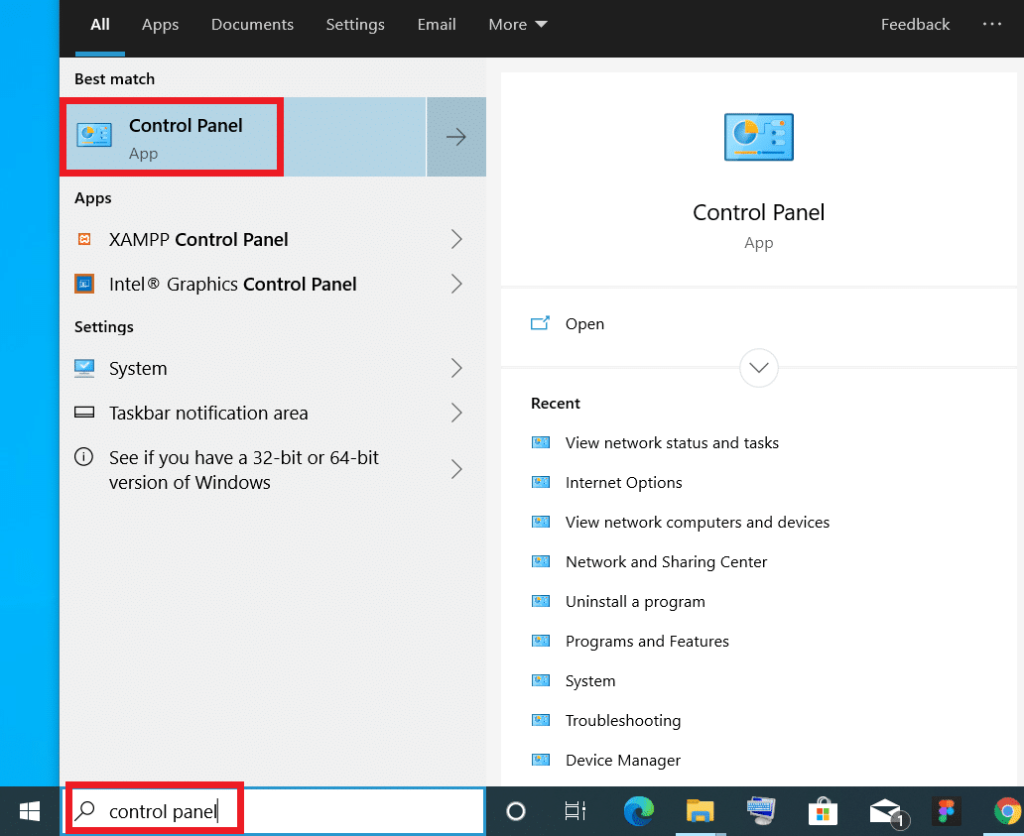
2. Установите Просмотр по > Категории и щелкните Система и безопасность , как показано.
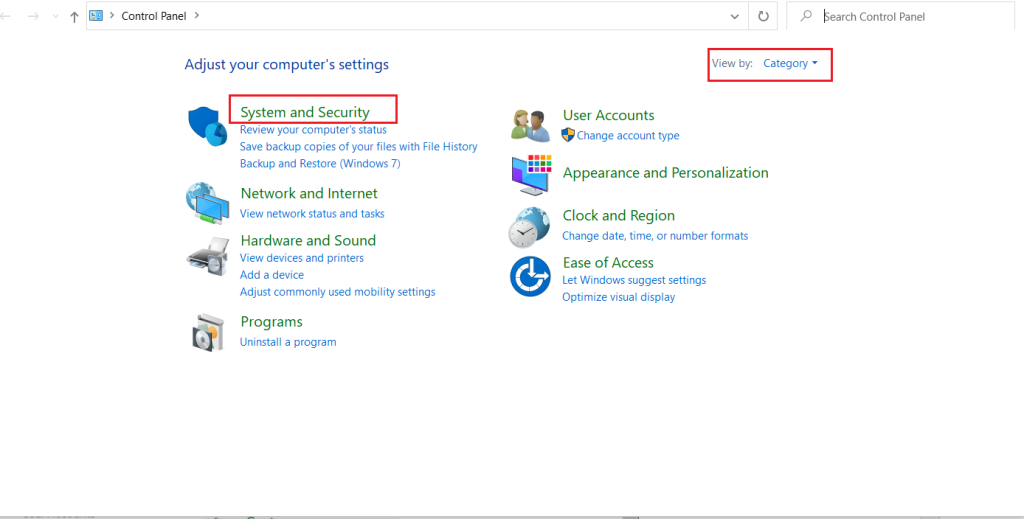
3. Здесь выберите Брандмауэр Защитника Windows .
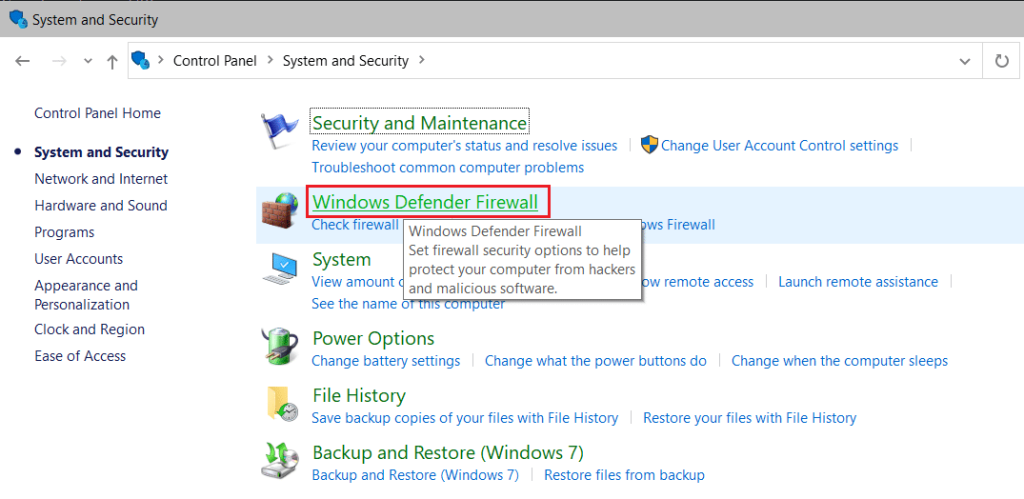
4. Щелкните Разрешить приложение или функцию через брандмауэр Защитника Windows на левой панели.
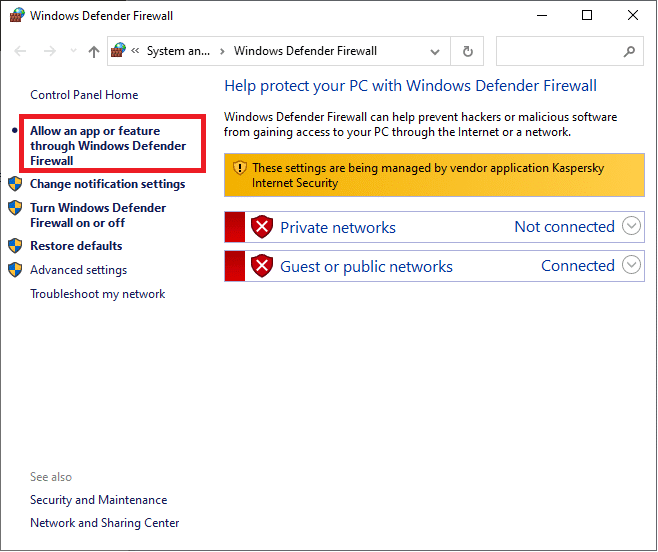
5. Теперь проверьте Spotify.exe в разделе « Частный» и « Общедоступный» , как показано ниже. Нажмите ОК, чтобы сохранить изменения.
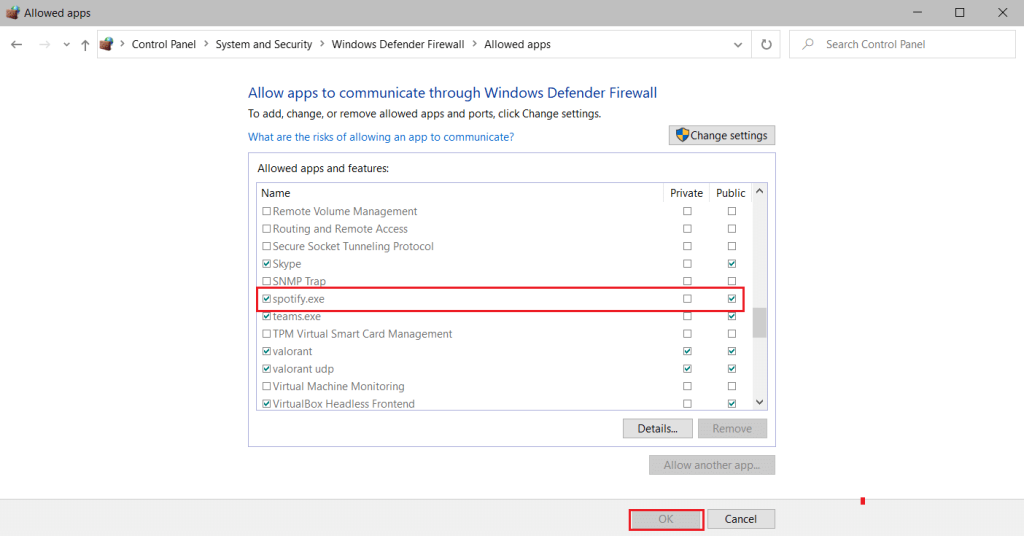
Если вы используете стороннее антивирусное программное обеспечение, выполните следующие действия, чтобы разрешить Spotify и исправить ошибку Spotify, которая не открывается в Windows 10.
Примечание. Здесь в качестве примера мы показали антивирус McAfee .
1. Откройте антивирусную программу McAfee из поиска Windows или на панели задач .
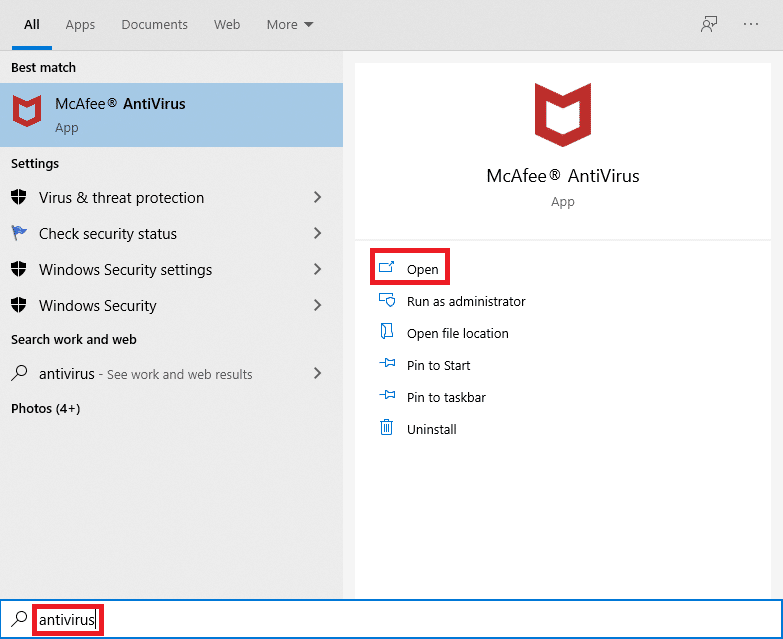
2. Зайдите в настройки брандмауэра .
3. Нажмите « Выключить», чтобы временно отключить брандмауэр, как показано ниже.
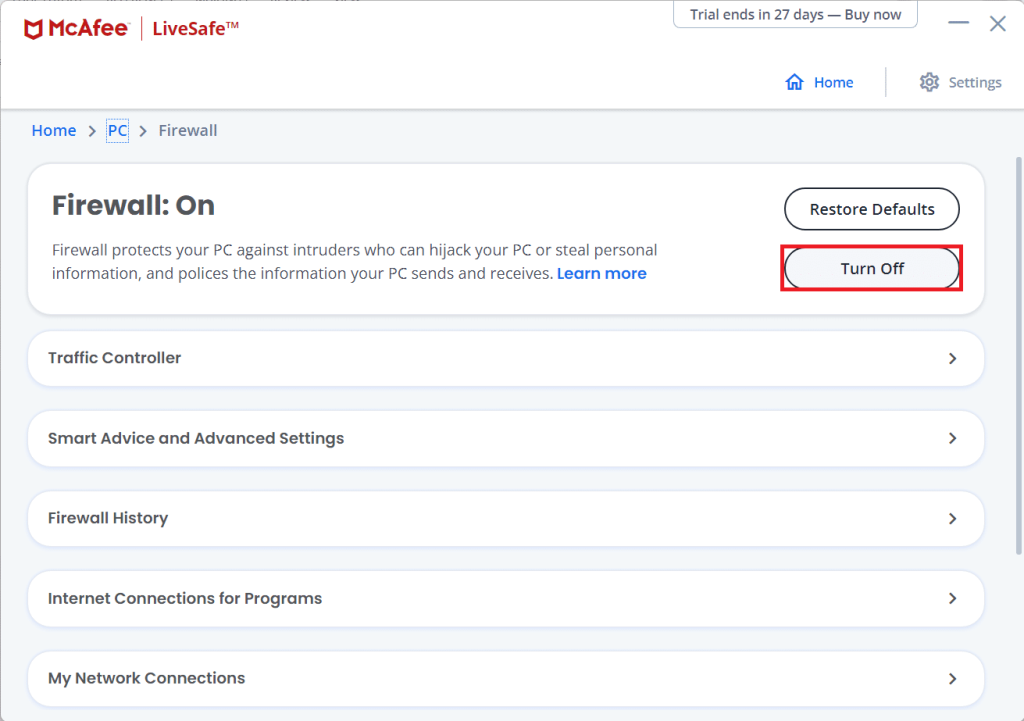
4. Вам может быть предложено выбрать период времени, в течение которого брандмауэр остается отключенным. Выберите предпочтительный вариант в раскрывающемся меню Когда вы хотите возобновить брандмауэр , как показано.
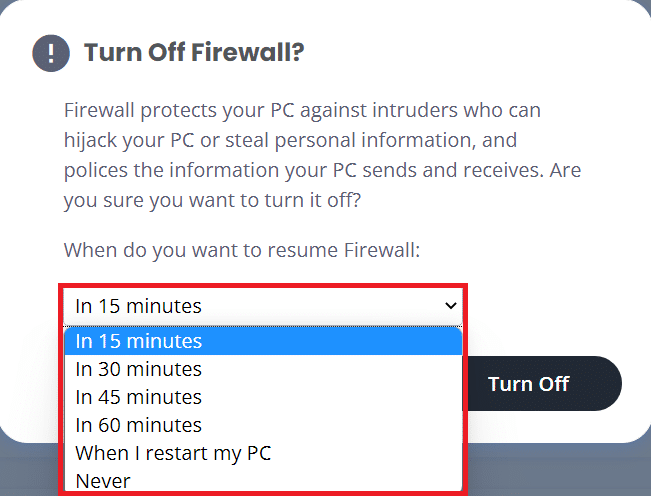
5. Перезапустите Spotify для поиска изменений.
Также читайте: Как исправить зависание обновления Avast в Windows 10
Если вы загрузили приложение Spotify из Microsoft Store, есть вероятность, что есть ожидаемое обновление для Spotify, а текущая установленная версия устарела. Это может быть причиной того, что Spotify не открывается на вашем ноутбуке или настольном компьютере с Windows 10. Вот как обновить приложение Spotify Desktop:
1. Запустите приложение Spotify и щелкните трехточечный значок, как показано ниже.
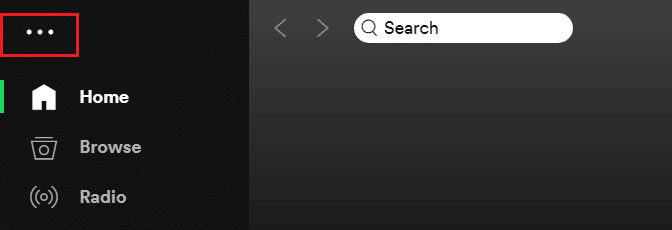
2. Здесь выберите « Справка»> «О Spotify», чтобы открыть окно « О Spotify» .
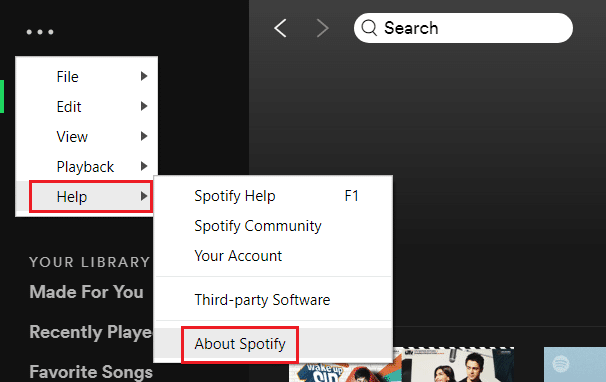
3. Вы получите сообщение: Доступна новая версия Spotify. Если да, нажмите « Щелкните здесь, чтобы загрузить», чтобы обновить его.
Примечание. Если вы не получили это сообщение, значит, вы уже используете последнюю версию Spotify.
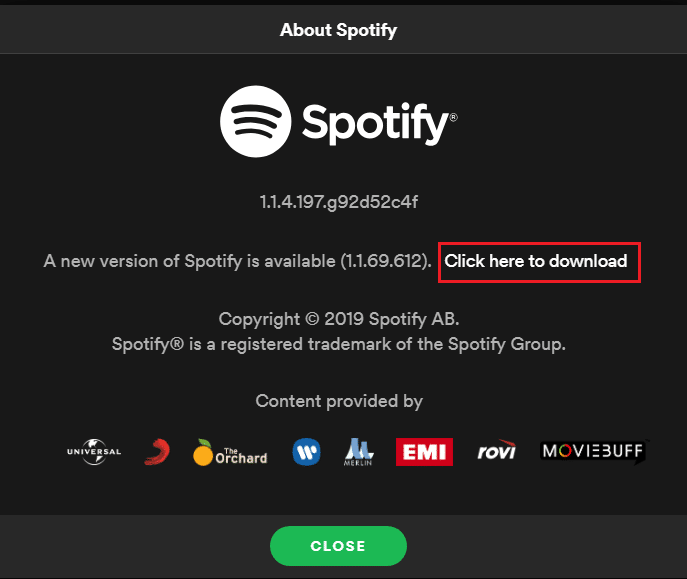
4. Spotify начнет загрузку новой версии Spotify… и установит ее автоматически.
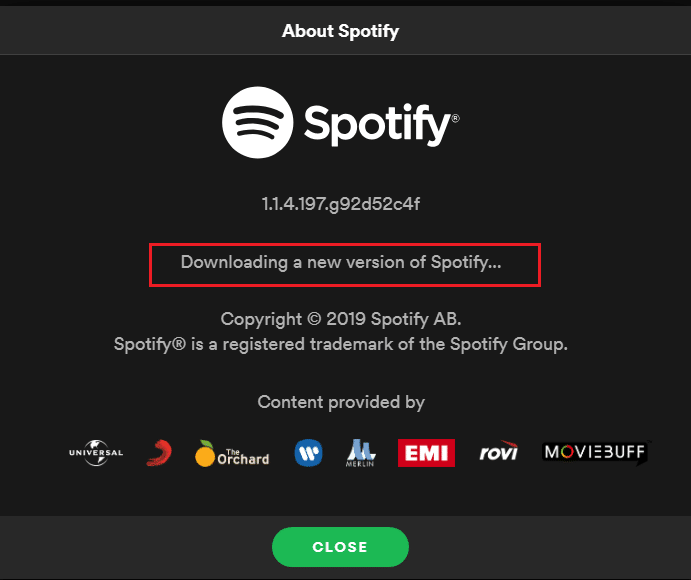
5. После завершения обновления перезапустите Spotify .
Иногда незавершенные обновления Windows могут нарушить стабильность системы, в результате чего программы не будут работать должным образом. Это может привести к тому, что Spotify не открывается в Windows 10.
1. Перейдите в Параметры Windows > Обновление и безопасность , как показано.
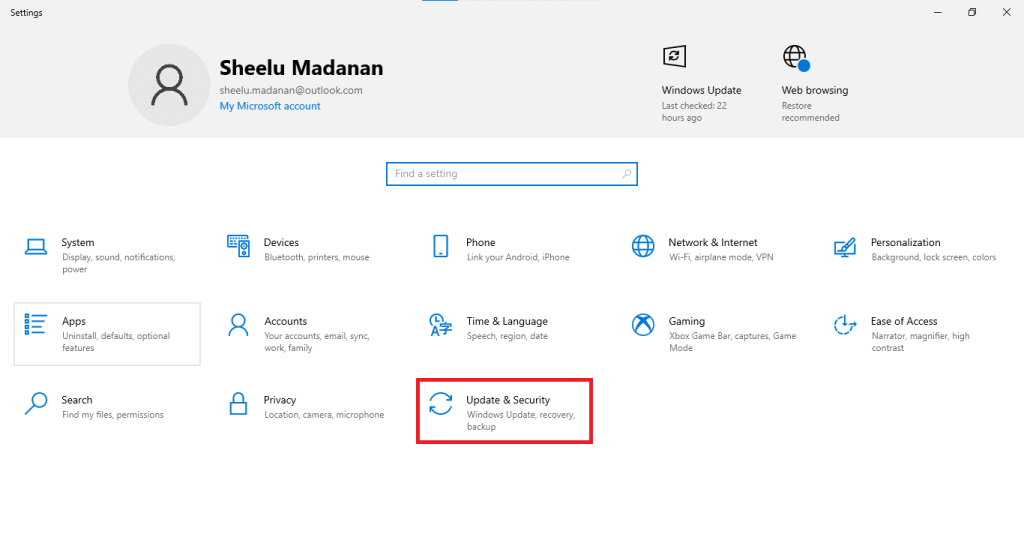
2. Здесь нажмите « Проверить наличие обновлений» в разделе « Центр обновления Windows ».
3. Загрузите и установите доступные обновления.
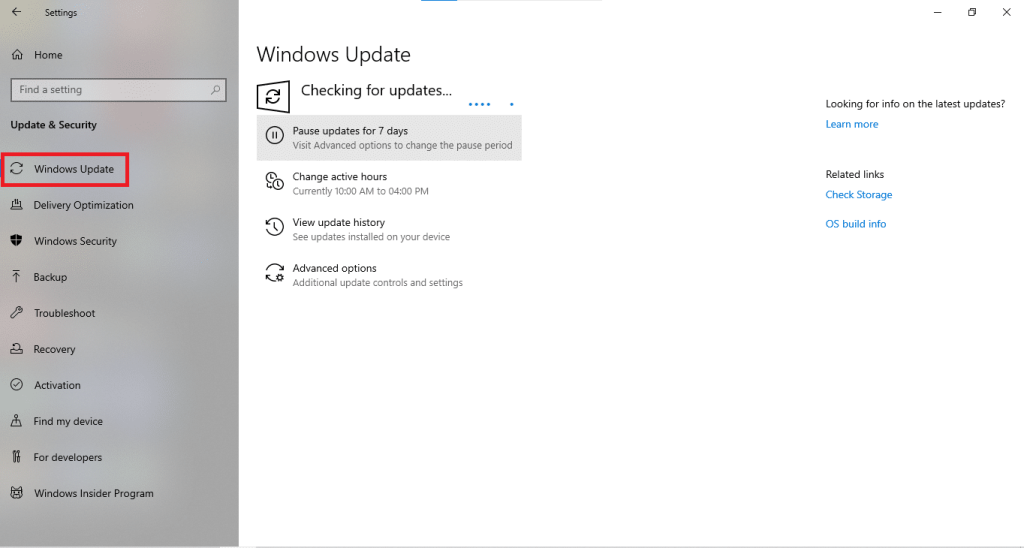
4. После завершения загрузки сохраните несохраненные данные и перезагрузите компьютер .
5. После перезагрузки откройте Spotify и наслаждайтесь музыкой.
Также читайте: исправление отключения AirPods от iPhone
Чистая установка может исправить, что Spotify не откроет проблему в Windows 10, очистив все и дав Spotify новый запуск на вашем компьютере. Итак, выполните следующие действия, чтобы переустановить Spotify.
1. Найдите « Добавить или удалить программы» и нажмите « Открыть» , как показано ниже.
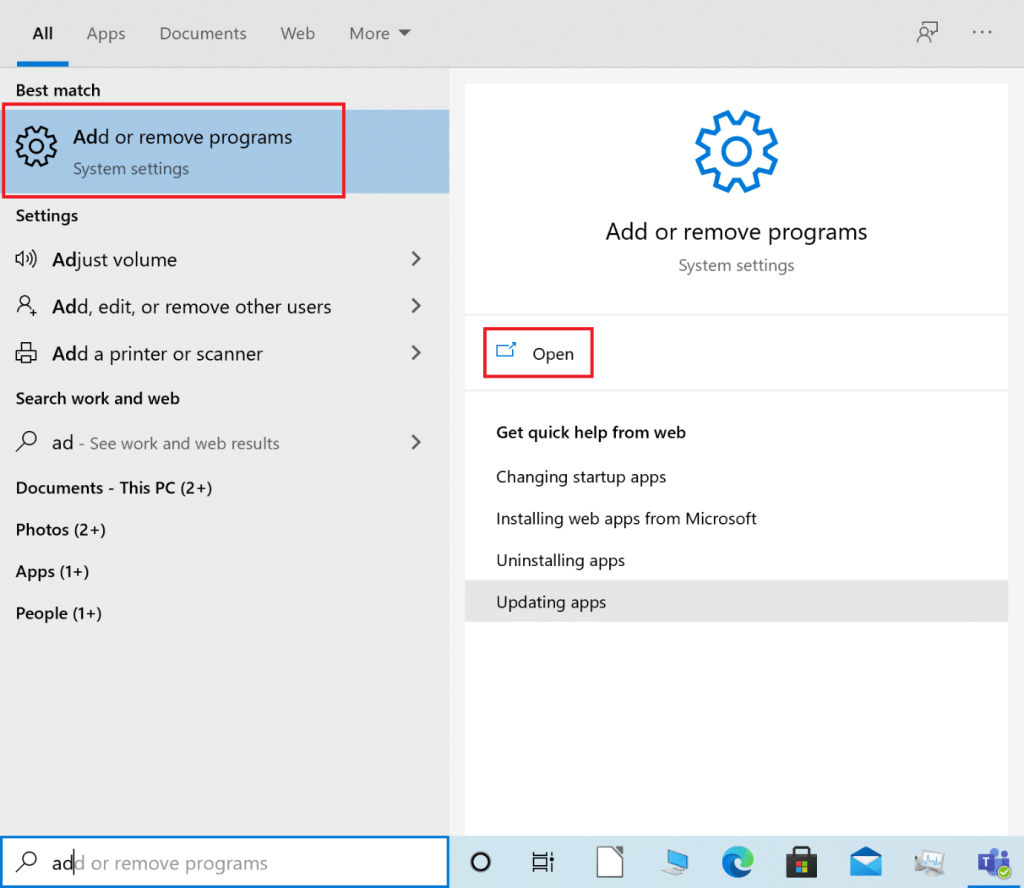
2. Найдите здесь Spotify и выберите его, как показано.
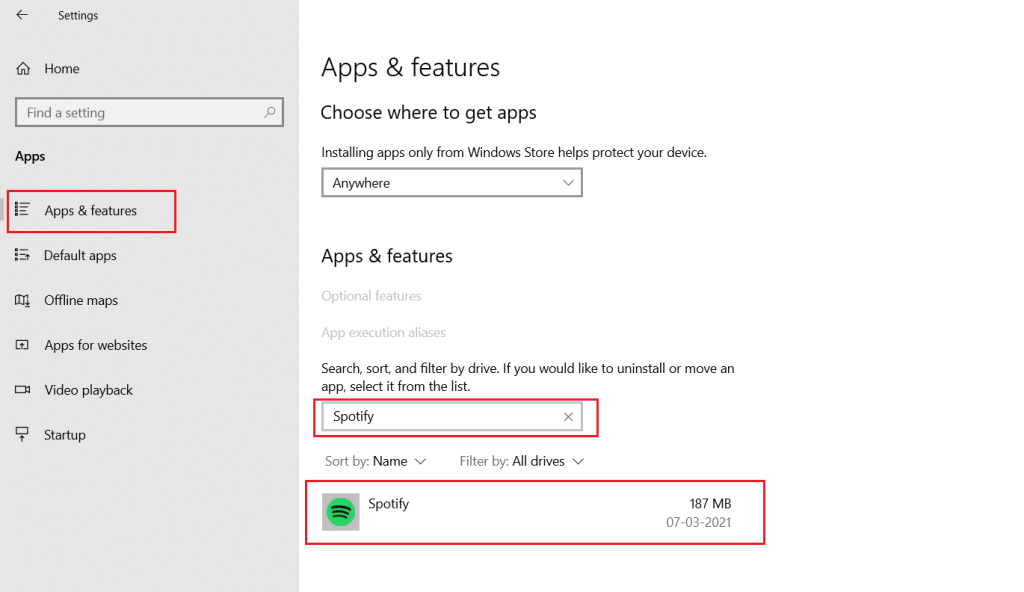
3. Нажмите кнопку « Удалить» и подтвердите удаление во всплывающем окне, как показано ниже.
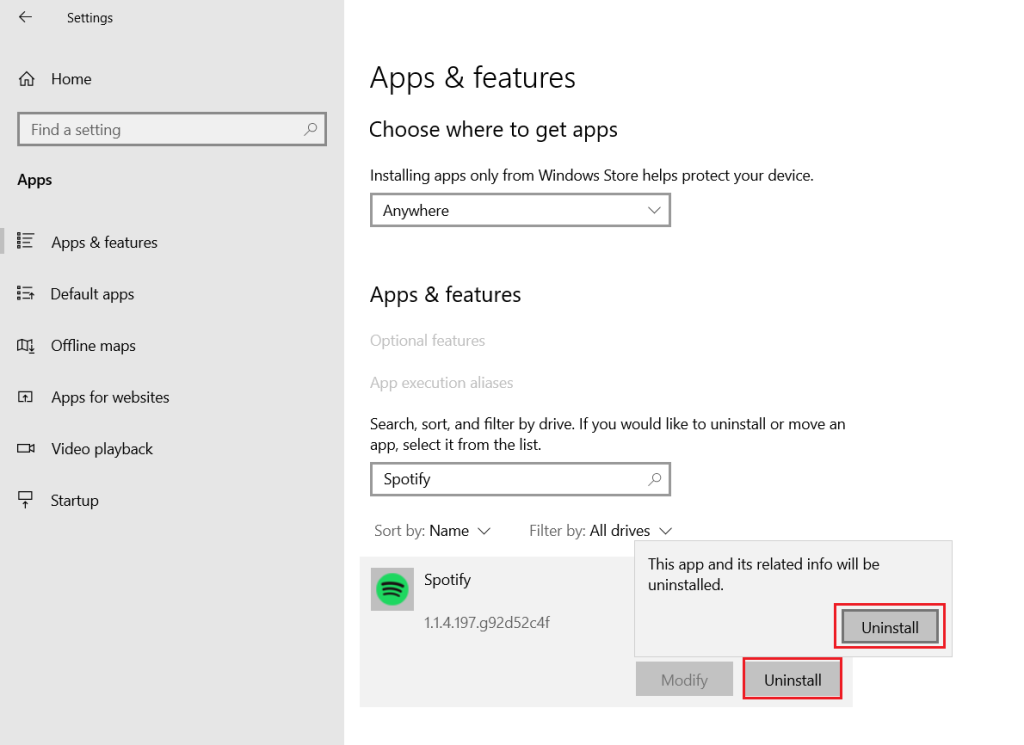
4. После удаления Spotify нажмите одновременно клавиши Windows + R, чтобы открыть диалоговое окно « Выполнить ».
5. Введите appdata и нажмите OK .
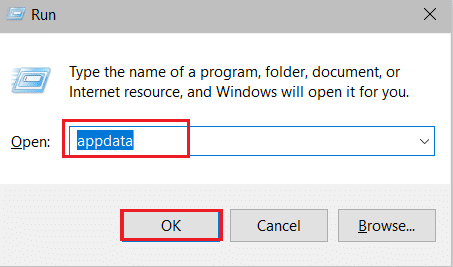
6. Дважды щелкните папку AppData Local .
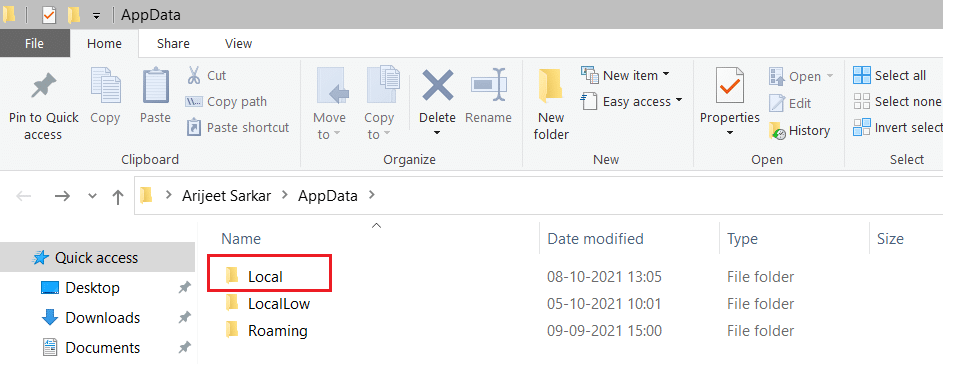
7. Выберите Spotify папку и нажмите Shift + Del клавиши вместе , чтобы удалить его.
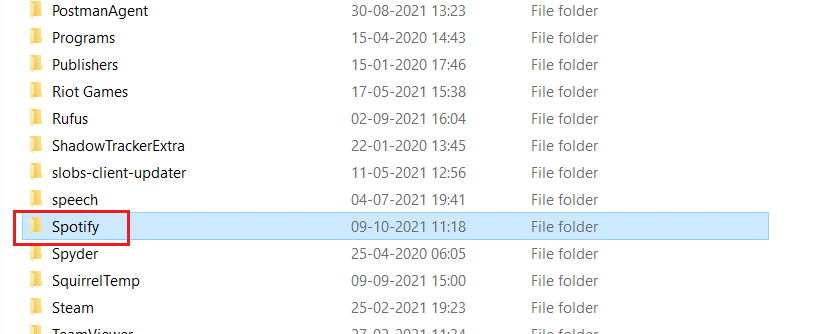
8. Еще раз повторите тот же процесс в папке AppData Roaming .
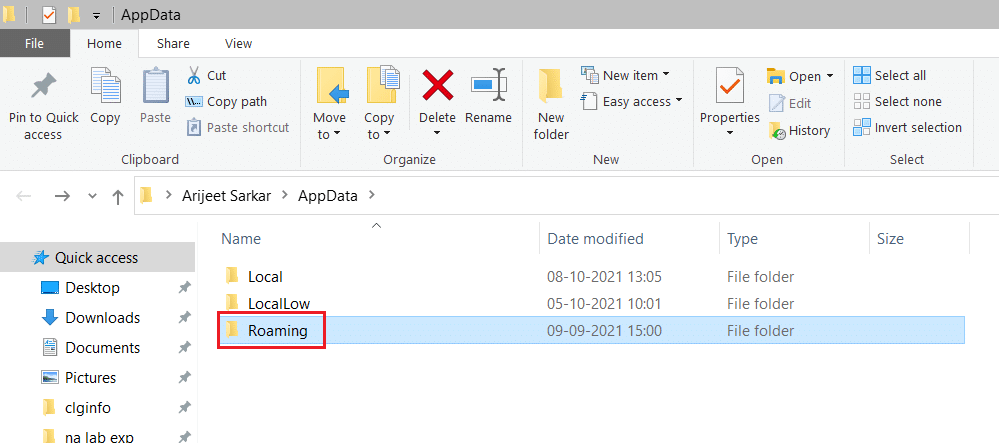
9. Наконец, перезагрузите компьютер.
10. Загрузите и установите Spotify либо с их официального сайта, либо из Microsoft Store .
Перезагрузка устройства - это первый шаг к решению проблемы с запуском Spotify на Android.
1. Нажмите и удерживайте кнопку питания на вашем устройстве.
2. Нажмите на « Выключить» .
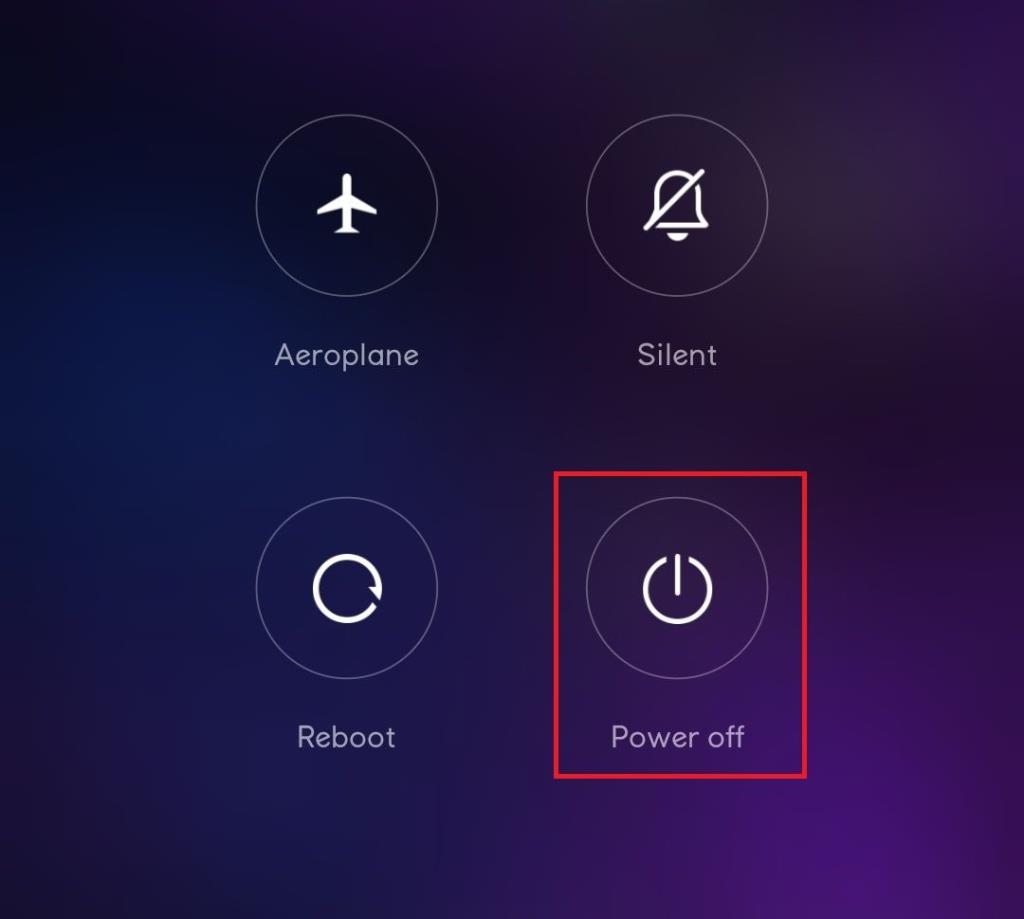
3. Подождите две минуты. Затем перезагрузите устройство, удерживая кнопку питания .
Также читайте: Как очистить очередь в Spotify?
Очистка кеша устройства может помочь решить проблему с закрытием Spotify на телефоне Android. Чтобы очистить кеш телефона, выполните следующие действия:
1. Нажмите «Меню приложений» на главном экране и нажмите « Настройки» .
2. Нажмите здесь на опцию « О телефоне» .
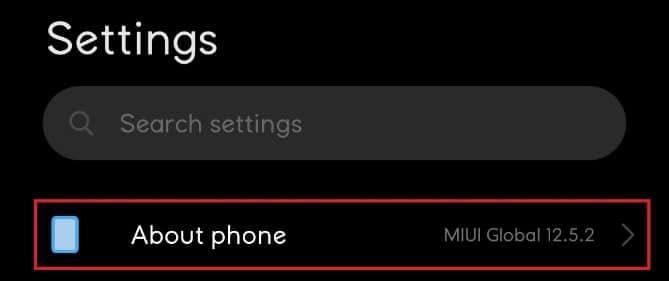
3. Теперь нажмите « Хранилище» , как показано.
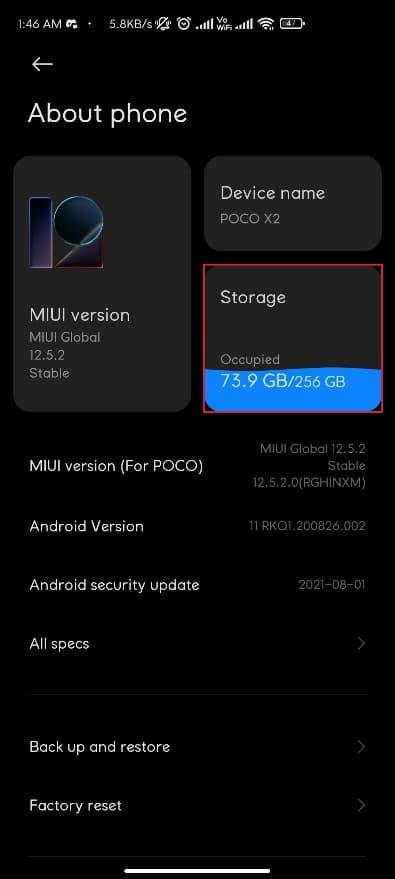
4. Здесь нажмите « Очистить», чтобы удалить кэшированные данные для всех приложений.
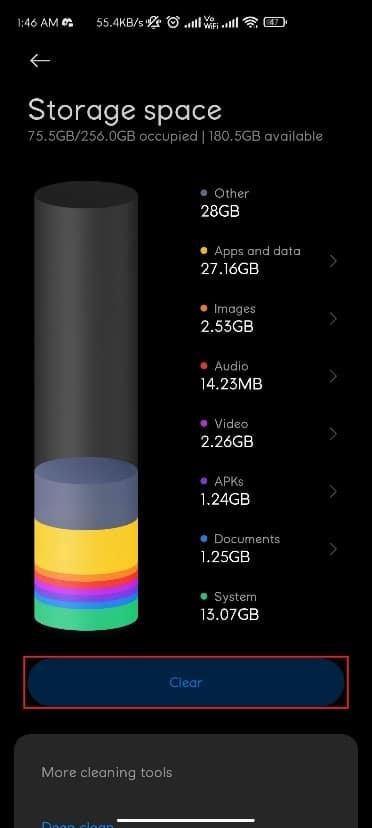
5. Наконец, нажмите « Кэшировать файлы», а затем нажмите « Очистить» .
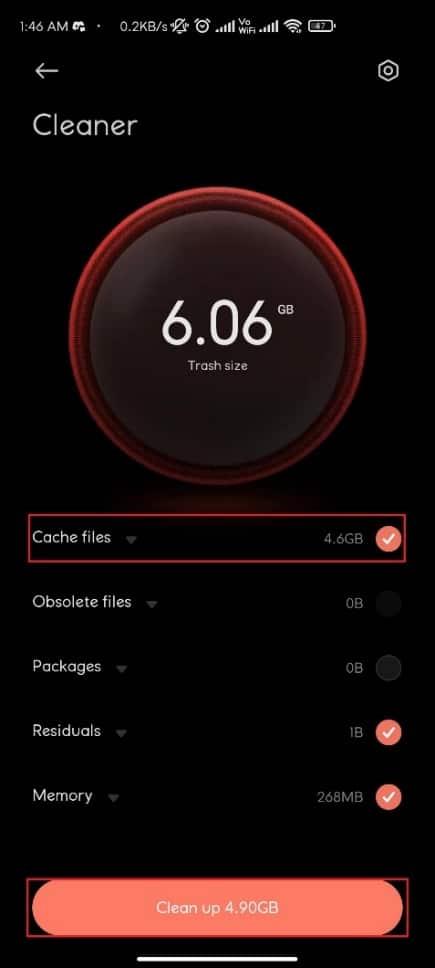
Плохое сетевое соединение может привести к тому, что Spotify не открывается на Android. Вы можете попробовать переключиться на другую сеть, выполнив следующие действия:
1. Проведите пальцем вниз, чтобы открыть панель уведомлений .
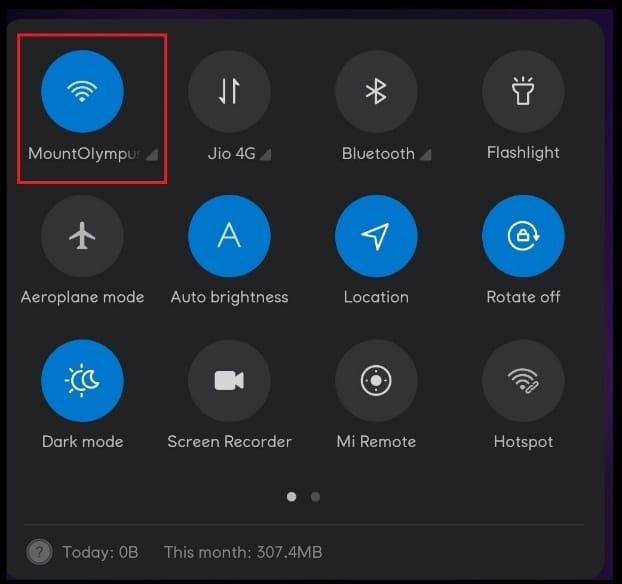
2. Нажмите и удерживайте значок Wi-Fi, как показано ниже.
3. Переключите сетевое соединение на другую сеть.
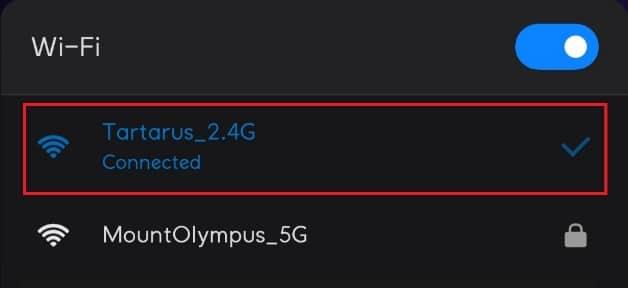
4. Или попробуйте переключиться на мобильные данные , если у вас возникли проблемы с использованием Wi-Fi, или наоборот.
Также читайте: Как остановить автоматическое включение Wi-Fi на Android
Разрешив разрешения для приложения Spotify, вы можете решить указанную проблему следующим образом:
1. Откройте настройки телефона, как раньше.
2. Прокрутите вниз и нажмите « Приложения».

3. Затем нажмите « Управление приложениями».
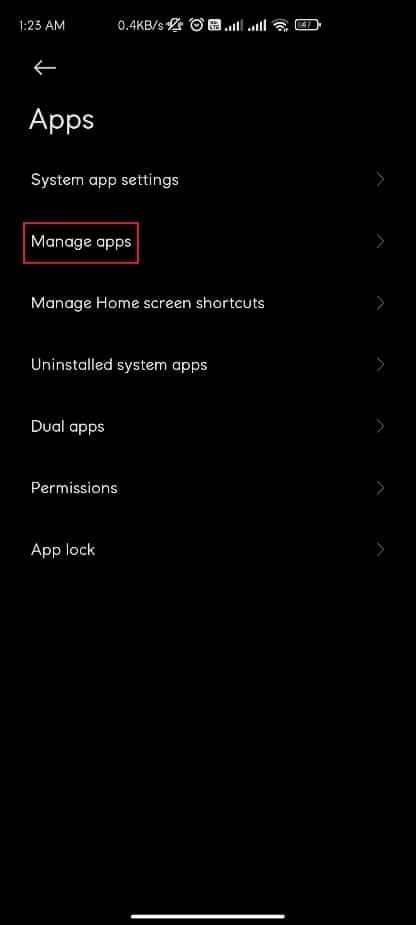
4. Найдите здесь Spotify и нажмите на него.
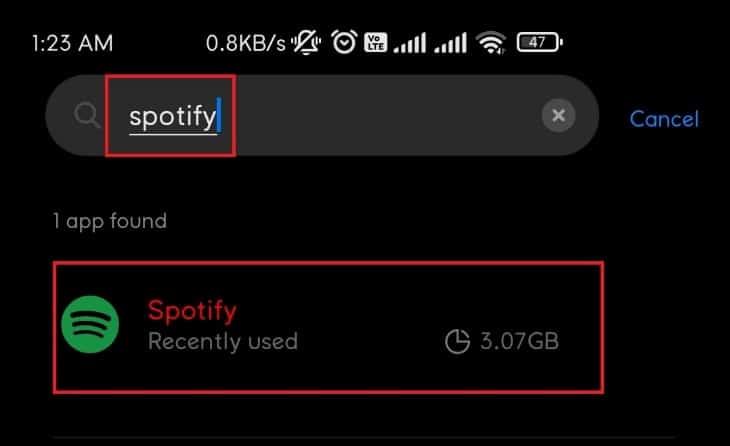
5. Нажмите « Разрешения приложений» , как показано, а затем нажмите « Разрешить» для всех необходимых разрешений.
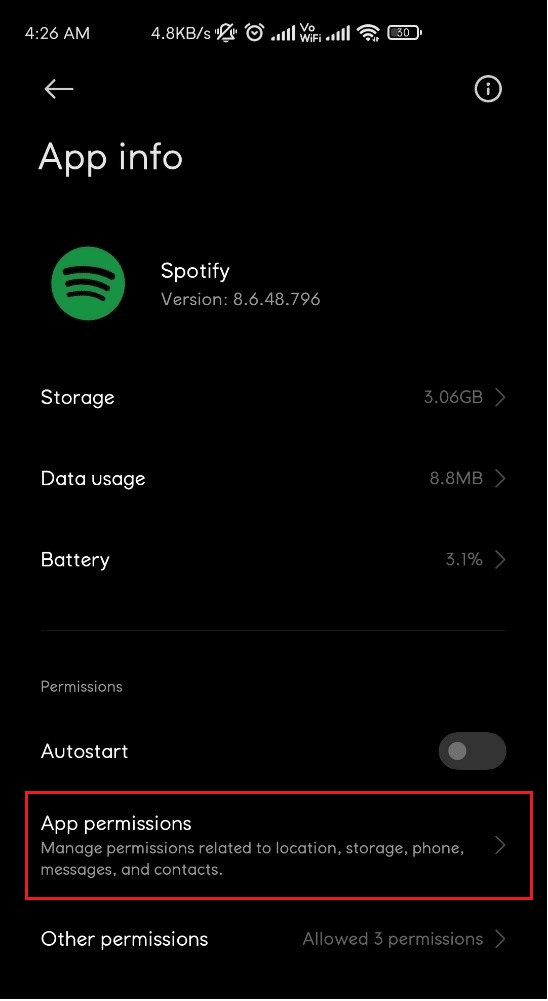
Вы можете попробовать войти в систему с другой учетной записью Spotify, чтобы определить, является ли ваша учетная запись причиной того, что Spotify не открывает проблему или нет.
1. Откройте приложение Spotify .
2. Нажмите на значок « Настройки», как показано ниже.

3. Прокрутите вниз до конца и нажмите « Выйти» .
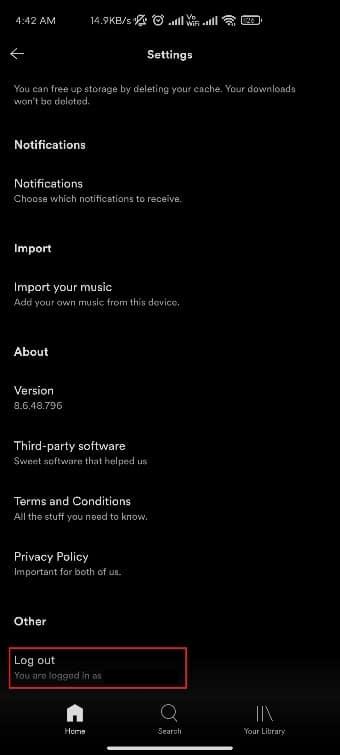
4. Наконец, войдите в систему с другой учетной записью Spotify.
Также читайте: Исправить ошибку Play Store DF-DFERH-01
Если ни один из вышеперечисленных методов не работает для вас, переустановка приложения может решить проблему с закрытием Spotify на телефоне Android. Чтобы переустановить Spotify, выполните следующие действия:
1. Откройте настройки приложения Spotify, как указано в методе 4.
2. Теперь нажмите « Удалить», чтобы удалить приложение.
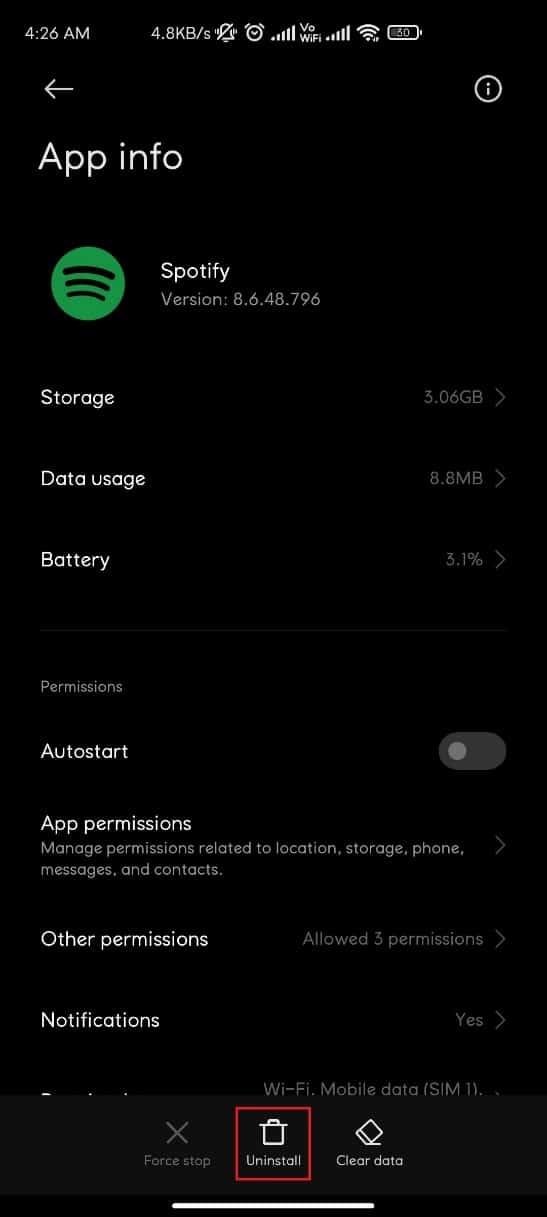
3. Откройте Google Play Store .
4. Найдите Spotify и нажмите на него.
5. Здесь нажмите « Установить», чтобы снова установить приложение.
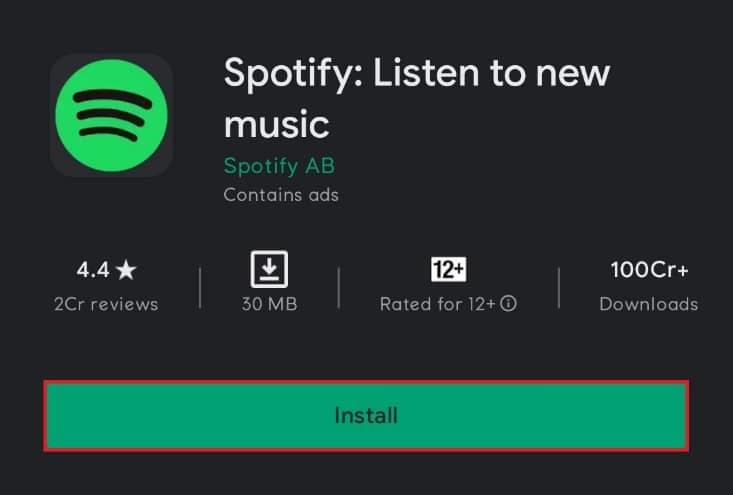
Если ни один из этих методов не работает, обращение в службу поддержки Spotify может быть вашей единственной надеждой.
Рекомендуемые:
Мы надеемся, что вы сможете исправить то, что Spotify не открывается на ПК с Windows 10 или смартфонах Android . Сообщите нам, какой метод работает для вас лучше всего. Также оставляйте вопросы или предложения в разделе комментариев.
Это руководство покажет вам все шаги, необходимые для отображения корзины в проводнике, независимо от того, используете ли вы Windows 10 или Windows 11.
Теперь новая атака под названием Peaklight становится вирусной и нацелена на людей, которые скачивают фильмы нелегально.
На этой неделе Специальная группа по интересам Bluetooth (Bluetooth SIG) опубликовала спецификации следующего поколения технологии, получившей название Bluetooth 6.0.
Вы можете создать собственные обои для телефона из абстрактных фотографий. Они не только красивы, но и процесс их создания довольно увлекателен.
Выбор неправильного зарядного устройства может привести к медленной зарядке устройства или даже к его поломке. А при таком количестве вариантов и похожих продуктов найти подходящий продукт стало сложнее, чем когда-либо.
По словам Алессандро Палуцци, который регулярно анализирует приложения Meta для социальных сетей, чтобы выявлять предстоящие функции, Instagram может реализовать возможность публиковать комментарии к другим публикациям Instagram в Threads.
Выпуск Apple Intelligence воодушевил многих, но еще многое предстоит улучшить. Apple могла бы добавить некоторые функции, чтобы сделать его еще лучше.
Facebook Messenger в настоящее время является самым используемым приложением для обмена сообщениями. Знаете ли вы, кто пишет вам чаще всего? Статья ниже поможет читателям узнать, кто больше всего пишет в Messenger.
Инструмент Lens Blur от Adobe упрощает просмотр фотографий, добавляя им глубины и фокусировки.
iOS 17.4 добавляет функцию живого перевода в Apple Podcasts. Мы можем выбрать, какие языки перевода вы хотите использовать для контента подкаста, который вы слушаете.
Две американские компании Kronos Advanced Technologies и Yasheng Group совместно работают над разработкой ядерных батарей, которые смогут работать непрерывно в течение десятилетий без подзарядки, чтобы сократить разрыв с Китаем.
Несмотря на то, что древесная змея обладает чрезвычайно опасным ядом, она может выдержать лишь «небесные» укусы врага в глаза и голову.
Чат-боты на основе искусственного интеллекта полностью меняют способ взаимодействия пользователей с веб-сайтами и в результате делают некоторые типы веб-сайтов устаревшими.
Инструменты улучшения фотографий на основе искусственного интеллекта обещают улучшить ваши изображения всего одним щелчком мыши. Однако, хотя эти инструменты очень удобны, при их использовании все еще возникают некоторые проблемы.
В 8 сезоне Джакс DTCL — керри, хотя он и боец. Его навыки со временем увеличивают урон, и это главная причина, по которой он легко превращается в керри.